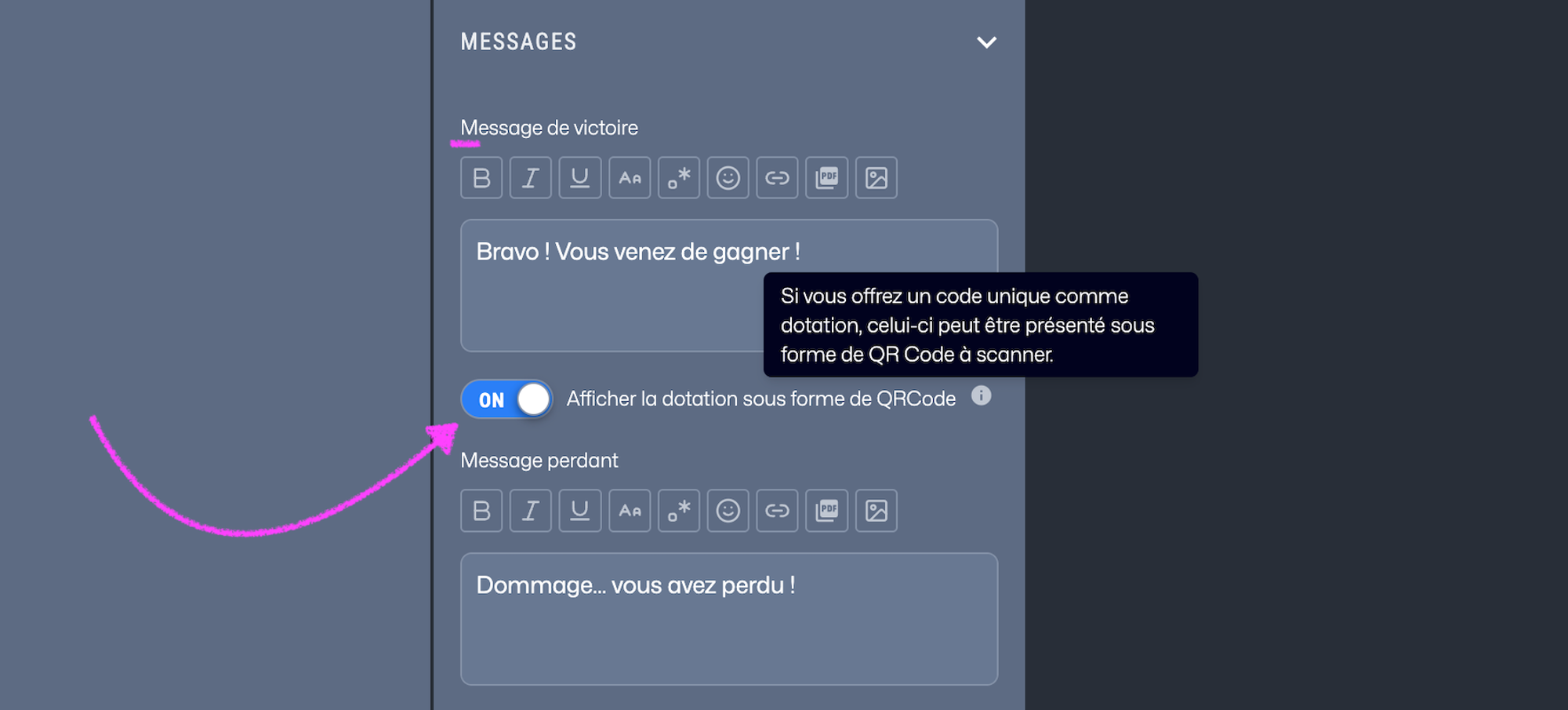1. Qu'est ce qu'un instant gagnant ?
L’instant gagnant est un jeu dans lequel le participant découvre immédiatement s’il a gagné une dotation après avoir renseigné ses informations dans le Bot conversationnel.
Voici les étapes pour mettre en place un instant gagnant :
Dans un premier temps, il vous faut créer les dotations (les prix) à faire gagner à vos participants.
2. Paramétrer des dotations
- Depuis votre workspace, allez dans
Dotations
- Cliquez sur le bouton
+ Dotations.
- Ajoutez une dotation (insérez titre, description, quantité, prix, catégorie et image) puis
Confirmer
- En cliquant sur
confirmer, votre dotation apparaitra dans la liste
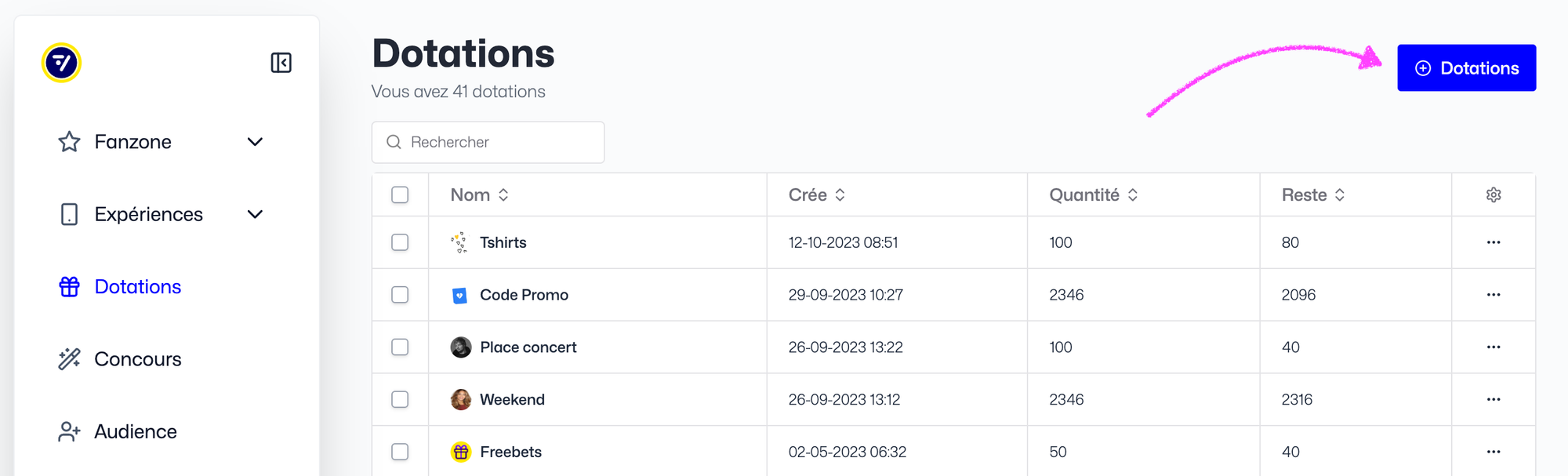
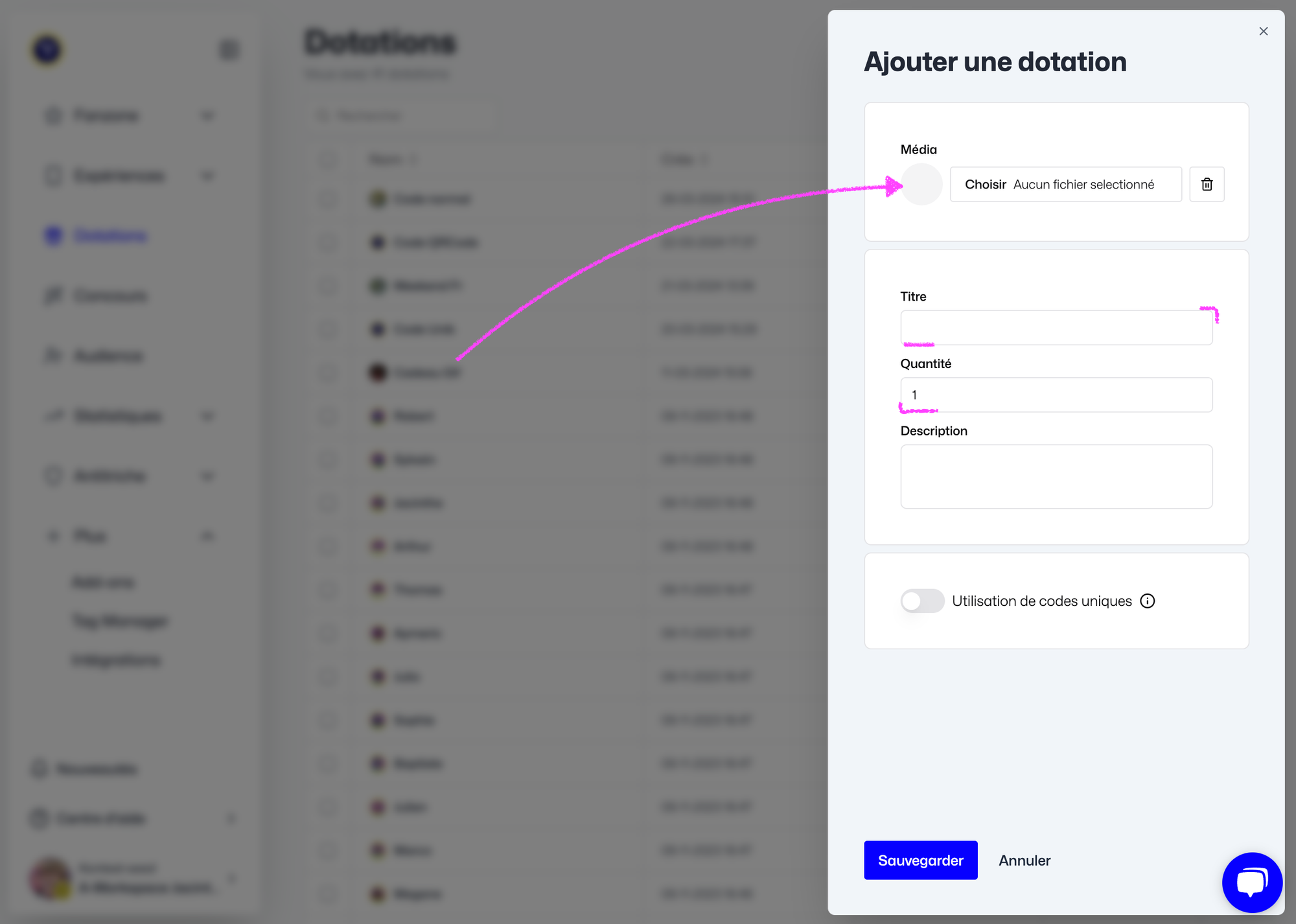
3. Paramétrer le concours
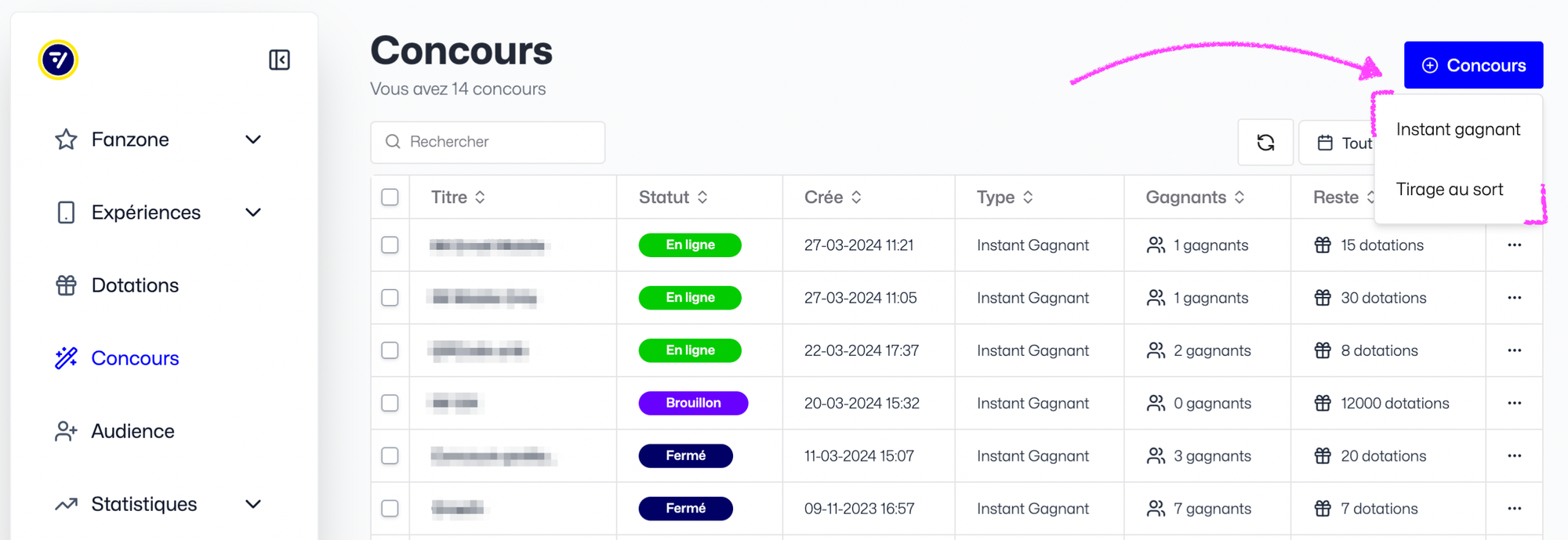
Une fois vos dotations enregistrées :
- Allez dans l'onglet
Concours
- Cliquez sur
+ ConcourspuisInstant Gagnant
- Un panneau apparaitra, il vous faudra remplir les champs :
- Titre du concours
- Fuseau horaire
- Définir une période de jeu (date, heure)
- Nombre de victoire maximale par jour et par joueur : un joueur peut gagner plusieurs fois par jour selon un nombre défini. Chaque jour, il peut retenter sa chance et gagner autant de fois que le permet la limite quotidienne.
- Nombre de victoire maximale par joueur sur toute la durée du jeu : un joueur peut gagner plusieurs fois durant la période du jeu jusqu’à la limite définie. Le joueur peut retenter sa chance et gagner autant de fois que le permet la limite fixée pour la durée du jeu

- Autoriser la victoire sans email : par exemple sur un salon où vous n’avez pas besoin de collecter les emails, mais simplement d’offrir les dotations et gérer le stock.
- Autoriser la victoire sans téléphone : cette option est coché par défaut. Plus de précision >
- Nombre de dotations à faire gagner pour chaque type de dotations
- Cliquez sur
sauvegarderpour que les instants gagnants se génèrent automatiquement selon les dates de début et de fin du jeu configurer en amont.

Après la génération des instants gagnants, vous pouvez modifier à nouveau les options pour générer de nouvelle date.
Sachez que vous pouvez :
- Re-générer des dates d'instant gagnant. Si celles-ci ne vous conviennent pas.
- Changer manuellement chacune des dates.
- Mettre le ou les dotations en "Priorité. Lorsque vous avez plusieurs dotations sur toute une journée, mettre certaines dotations en priorité les feront passer automatiquement devant les dotations qui ne sont pas prioritaires.

4. Insertion de l'instant gagnant dans le Bot
- Dans le Bot, ajoutez impérativement la question
Instant Gagnant.
Vous devez la placer après la question d'email afin que l'instant gagnant se déclenche. (dans le cas où l’option “Autoriser la victoire sans mail” n’a pas été activée).
Exemple ci-dessous - voir message C’est partie…
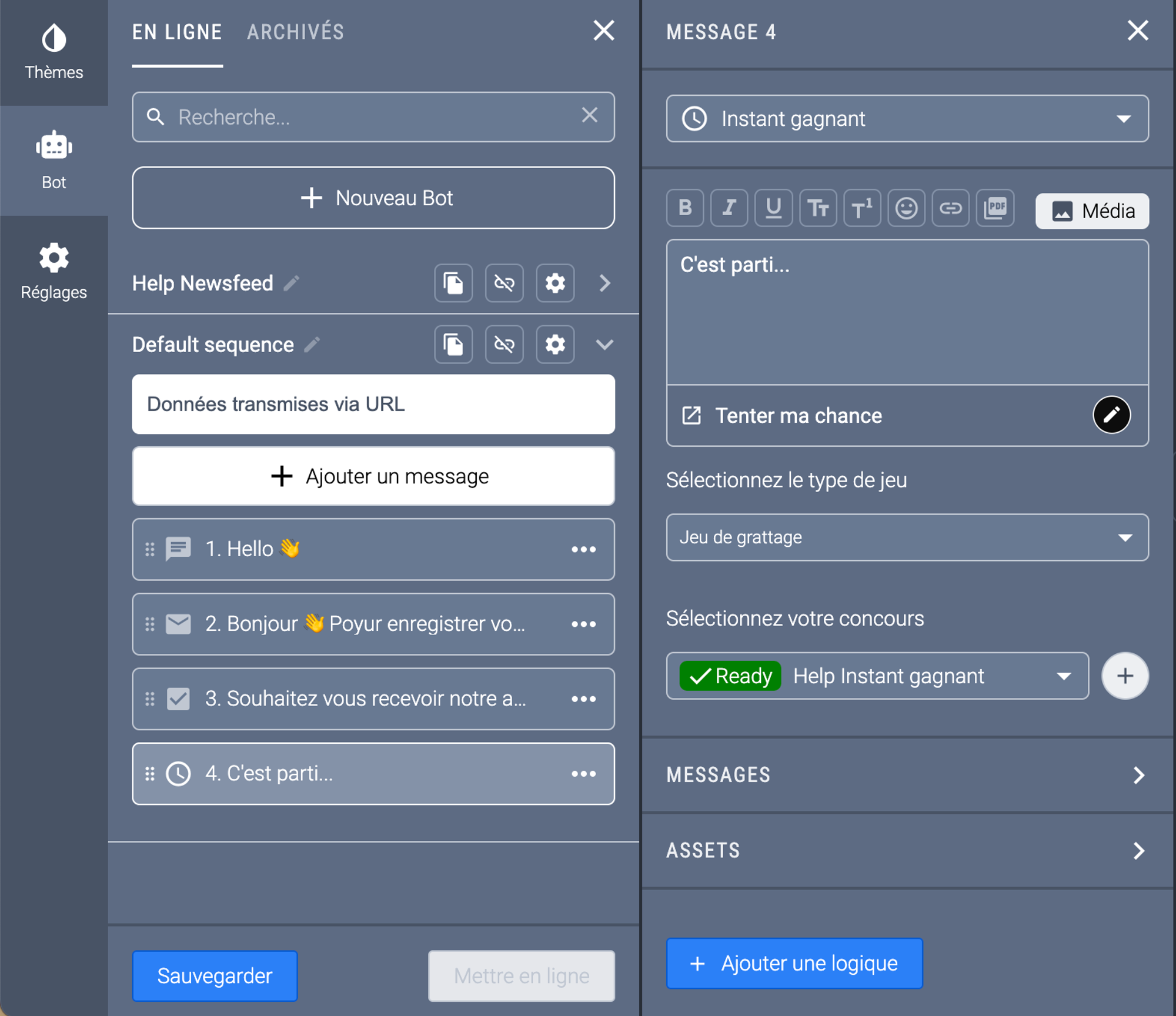
- Sélectionnez le type de jeu (compte à rebours ou jeu de grattage) et le concours dans les menus déroulant correspondants :
.png?table=block&id=90bfb150-4439-4a63-8bd1-2419b22d5af6&cache=v2)
- Personnalisez les messages qui s’afficheront après le jeu concours dans les réglages
Messagesde l’instant gagnant : - Message perdant
- Message de victoire
- Message de victoire multiple
.png?table=block&id=5e074c78-5ee9-4d6e-b632-af95c127b2c7&cache=v2)
Dans le cas d’un jeu de grattage, des assets sont à personnaliser. Découvrez comment les paramétrer en cliquant ici.
Vous pouvez également intégrer des logiques de parcours conversationnel si les joueurs perdent ou gagnent. Vous pourrez ainsi collecter des informations différentes selon les cas. Découvrez comment le paramétrer en lisant cet article : Comment créer des parcours de conversation dans le bot ?
5. Mise en ligne du Bot
Une fois que la configuration du Bot est terminée, vérifiez que vous avez bien sauvegardé vos modifications. Cliquez tout d'abord sur Sauvegarder, puis sur Mettre en ligne.
.png?table=block&id=7416baad-4461-45ef-a07b-b854b525e013&cache=v2)
6. Récupérer les gagnants
Une fois le concours lancé, il vous faut récupérer les informations des gagnants afin de les contacter. Pour ce faire allez dans l’onglet Concours dans la barre de menu sur la gauche.
Le concours précédemment parametré s’affiche avec un certain nombre de gagnants et le nombre restant de dotations à gagner.
- Déplacez votre curseur sur le concours concerné
- Cliquez sur
Télécharger, pour télécharger le fichier csv avec les informations sur les gagnants
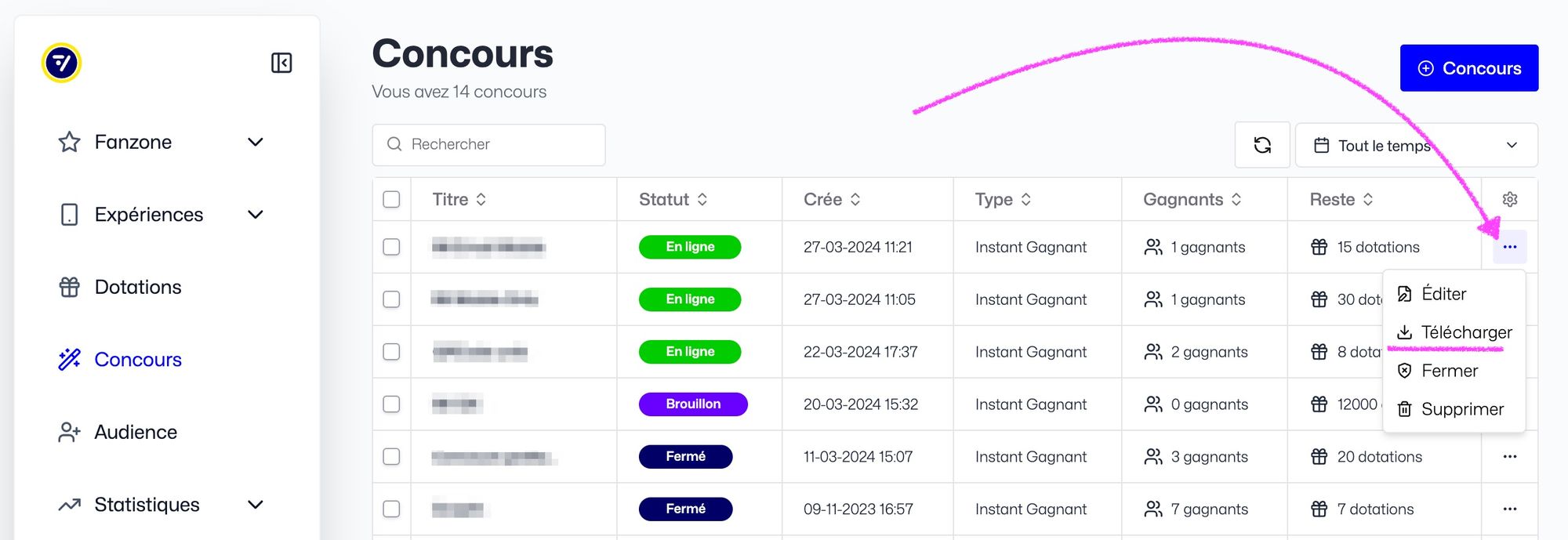
- Ouvrez le fichier sur Excel, dans lequel s’afficheront les différentes informations sur les gagnants : visiteur id, statut, informations personnelles, adresse e-mail et la dotation remportée notamment.
Vous aurez besoin de segmenter les données des fichiers csv afin de les visualiser en colonne. Lisez notre article pour ce faire en cliquant juste ici.
Si besoin, vous pouvez également consulter le centre d’aide de Microsoft Excel.

Vous pourrez ainsi contacter les différents vainqueurs afin de leur envoyer leurs gains.
Questions récurrentes
Pourquoi faut-il demander l'email avant la révélation de l'Instant gagnant ?
Lorsque vous configurez l'instant gagnant dans votre Bot, l'adresse l'email du participant doit toujours être demandée avant la révélation de l'instant gagnant.
Demander son email avant tout démarrage du jeu, nous permet de le contacter s'il gagne. Si son email ne lui ai pas demandé ou s'il est demandé après avoir joué, il perd automatiquement au jeu. Qu'il tente une fois ou plusieurs dans la journée ou durant toute la période du jeu, il perdra dans tous les cas.
Comment réaliser un instant gagnant uniquement en demandant le numéro de téléphone du joueur ?

Pour participer à l'instant gagnant en fournissant seulement un numéro de mobile, activez l'option “Autoriser la victoire sans email” et désactivez l’option “Autoriser la victoire sans téléphone”. Assurez-vous ensuite de placer la question concernant le numéro de téléphone avant celle de l'instant gagnant dans le bot, similaire à la procédure pour un instant gagnant avec email. La possibilité de remporter le prix sera vérifiée à partir du numéro de téléphone fourni par le joueur.
Comment réaliser un instant gagnant en demandant l’email et le numéro de téléphone du joueur ?

Pour participer à l'instant gagnant en fournissant un numéro de téléphone et un email, désactivez l'option “Autoriser la victoire sans email” et “Autoriser la victoire sans téléphone”. Assurez-vous ensuite de placer la question concernant le numéro de téléphone et l’email avant celle de l'instant gagnant dans le bot. La possibilité de remporter le prix sera vérifiée à partir du numéro de téléphone fourni par le joueur ainsi que son email.
Un visiteur peut-il participer et gagner plusieurs fois par jour ?
Un visiteur peut participer à l’instant gagner plusieurs fois par jour pour retenter sa chance en cas de défaite. Il ne peut cependant gagner qu’une seule fois. En cas de victoire, un message personnalisé s’affichera si le joueur participe une nouvelle fois.
A quoi sert l'option "autoriser la victoire sans email" ?
Plusieurs usages sont possibles avec cette option :
1/ L'option "autoriser la victoire sans email" sert lors d'événements en “live”, tels que salons, magasins ou actions de street marketing, où l’organisateur préfère ne pas récolter de données. Le jeu se présente sur des supports visuels comme des affiches ou flyers, équipés d'un QR Code. Les participants scannent ce QR Code pour accéder au jeu depuis leur mobile et participer. Les gagnants reçoivent leurs prix sur place, et la marque peut suivre ses stocks de dotations en temps réel.
2/ Lorsque l’organisateur souhaite collecter uniquement le numéro de téléphone alors cette option doit être activer et la question “Telephone” dans le boit doit être positionner avant l’instant gagnant.
Pourquoi ai-je plusieurs fois le même mail dans le fichier des gagnants ?
Il est possible que le participant ait gagné plusieurs fois au concours. S'il saisit le même email cela explique la récurrence dans le fichier des gagnants. Néanmoins, nous vérifions qu'une personne ne puisse pas gagner plusieurs lots avec le même email. Un gain = un email.
Comment transformer des codes uniques en QRCode ?
Pour les dotations sous forme de code unique ou de réduction représentés par un QRCode Datamatrix, nous proposons désormais une fonctionnalité permettant d'afficher ces codes directement sous forme de QRCode dans le chatbot. Ainsi, le gagnant pourra facilement utiliser son code en caisse en le montrant depuis son smartphone pour profiter d'une réduction par exemple.